Co to jest DHCP? Jak to działa?
Słyszałeś kiedyś o DHCP ? Jest to jedna z tych technicznych rzeczy, które sprawiają, że internet działa każdego dnia, a większość ludzi nie ma pojęcia o jego istnieniu, nie mówiąc już o tym, co robi. Być może jednak słyszałeś, jak znajomy lub informatyk wspominał w pracy o terminach takich jak DHCP , serwery DHCP lub klienci(DHCP) DHCP . (DHCP)Zastanawiałeś się, o co chodziło w tym bełkocie(Were) ? Jeśli chcesz wiedzieć, czym jest DHCP , jak działa DHCP i do czego jest używany, czytaj dalej. W tym artykule wyjaśnimy to wszystko i jeszcze więcej:
Co to jest DHCP?
DHCP to skrót od Dynamic Host Configuration Protocol . Jest to protokół zarządzania siecią używany przez serwery do automatycznego przypisywania adresów IP(used by servers to automatically assign IP addresses) komputerom i podłączonym do nich urządzeniom.
W sieciach lokalnych ( LAN(LANs) ), takich jak te w domu lub małych i średnich biurach, serwery udostępniające DHCP są zwykle obsługiwane przez routery. W dużych sieciach, takich jak te utrzymywane przez duże firmy lub instytucje rządowe, DHCP może być dostarczany przez dedykowane serwery (wyspecjalizowane komputery) zamiast prostych routerów.

Oprócz adresów IP, DHCP może być również używany do automatycznego przypisywania maski podsieci, bramy domyślnej i serwerów DNS(DNS servers) do komputerów i urządzeń w danej sieci.
Jak działa DHCP?
Aby zrozumieć, jak działa DHCP , musisz najpierw zrozumieć podstawy tego, czym są adresy IP(what IP addresses are) . Mówiąc prościej, adresy IP to unikalne identyfikatory komputerów i innych urządzeń podłączonych do sieci. Komputery PC(PCs) i inne urządzenia (drukarki, smartfony itp.) w sieci potrzebują adresów IP, aby móc komunikować się między nimi, wysyłać i odbierać dane do innych urządzeń w tej samej sieci lub w Internecie. Adresy IP są dla sieci komputerowych, jak adresy ulic dla miast. Potrzebujesz ich, aby móc wysyłać wiadomości dookoła, wiedzieć, gdzie są wysyłane i gdzie zaczynają.
Każdy komputer i urządzenie w sieci potrzebuje prawidłowego adresu IP, aby był osiągalny, a komputer lub urządzenie może go uzyskać na dwa sposoby. Komputery(Computers) i urządzenia mogą używać statycznych(static) lub dynamicznych adresów IP(dynamic IP addresses) . Statyczne adresy IP(Static IP addresses) nie są przydzielane przez serwery ani routery. Zamiast tego są konfigurowane ręcznie(manually configured) przez Ciebie lub administratora Twojej sieci.
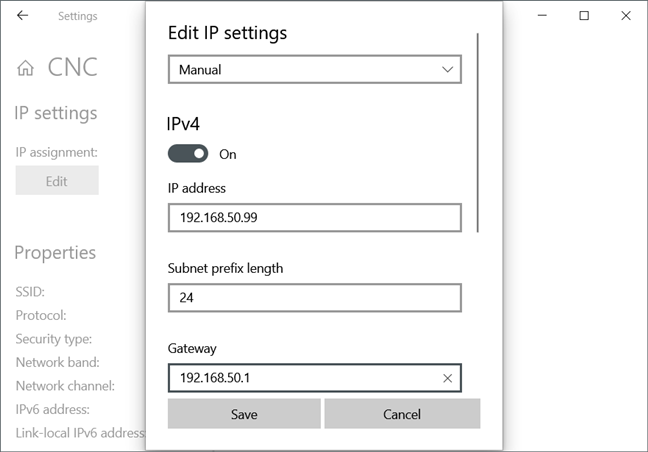
Z drugiej strony dynamiczne adresy IP(Dynamic IP addresses,) nie są przypisywane ręcznie, stąd ich nazwa. Są przydzielane dynamicznie lub automatycznie, jeśli wolisz. Kto lub co je przypisuje? Odpowiedzią jest DHCP , protokół dynamicznej konfiguracji hosta(Dynamic Host Configuration Protocol) .

Kiedy komputer lub urządzenie w sieci chce połączyć się z innymi osobami i komunikować się z nimi, lokalnie lub przez Internet, kilka rzeczy odbywa się w ciągu kilku chwil:
- Komputer lub urządzenie, które chce połączyć się z siecią/internetem, prosi swój serwer lub router o adres IP. Komunikat wysyłany przez komputer hosta lub urządzenie jest nazywany żądaniem odnajdowania DHCP .(DHCP discovery)
- Gdy serwer/router odbiera żądanie, przekazuje je do swojej usługi sieciowej DHCP . Usługa DHCP na serwerze/routerze sprawdza dostępne adresy IP, które nie zostały zajęte przez inne komputery i urządzenia. Gdy tylko serwer/router DHCP zidentyfikuje wolny adres IP, wysyła go do komputera lub urządzenia, które go zażądało. Ta część procesu nazywana jest ofertą DHCP(DHCP offer) .
- Komputer PC/device otrzymuje dynamicznie przydzielony adres IP i wysyła wiadomość z powrotem do serwera/routera DHCP , potwierdzając, że chce użyć tego adresu IP. Ten krok nazywa się komunikatem żądania DHCP(DHCP request) , ponieważ host faktycznie żąda oferowanego adresu IP.
- Gdy serwer/router DHCP odbiera komunikat żądania, wysyła ostateczną wiadomość do komputera lub urządzenia, które zainicjowało cały proces. Ten komunikat nazywa się potwierdzeniem DHCP(DHCP acknowledgment) i zawiera wszystkie inne informacje konfiguracyjne potrzebne do przyznania dostępu do sieci/internetu komputerowi lub urządzeniu, takiemu jak brama i serwery DNS(DNS servers) .
- Wreszcie serwer/router DHCP oznacza wyznaczony adres IP jako zajęty i używany przez komputer lub urządzenie, które go zażądało, które teraz może komunikować się z innymi urządzeniami w sieci lokalnej i uzyskiwać dostęp do Internetu, jeśli jest dostępny.

Jaki jest czas dzierżawy DHCP?
Teraz wiesz, jak DHCP automatycznie przydziela adresy IP komputerom i urządzeniom. Jednak adresy IP otrzymane z serwera DHCP nie są stałe, jak można by pomyśleć. Pula adresów IP jest ograniczona, co oznacza, że w sieci jest ich tak wiele.
Ponadto niektóre podłączone komputery i urządzenia mogą nie pozostawać włączone na stałe lub mogą nie łączyć się przez cały czas z tą samą siecią. Oznacza to, że gdyby ich dynamicznie przydzielane adresy IP były stałe, zajmowałyby je nawet wtedy, gdy już ich nie potrzebują. W związku z tym DHCP przypisuje adresy IP tylko tymczasowo, przez ograniczony czas. Czas ten nazywa się czasem dzierżawy DHCP(DHCP lease time,) i możesz dowiedzieć się więcej na ten temat z tego artykułu: Jak zmienić czas dzierżawy DHCP w systemie Windows 10(How to change the DHCP lease time in Windows 10) .

Podsumowując, czas dzierżawy DHCP(DHCP lease time) to funkcja, która umożliwia serwerom DHCP odzyskiwanie nieużywanych adresów IP po upływie określonego czasu.
Kto wynalazł DHCP?
Chociaż już wiesz, dlaczego wynaleziono DHCP i do czego jest używany, możesz się również zastanawiać, jak powstał protokół DHCP(DHCP) i kto go wymyślił. Jego historia zaczyna się w 1984 roku, kiedy Internet Engineering Task Force (IETF) , który jest organem zajmującym się standardami Internetu, stworzył protokół sieciowy o nazwie Reverse Address Resolution Protocol (RARP) . RARP pozwalał komputerom bez napędów dyskowych (zwanych bezdyskowymi stacjami roboczymi - uruchamiały się poprzez ładowanie systemu operacyjnego bezpośrednio z centralnego serwera) na automatyczne otrzymywanie adresów IP.
Jednak RARP był trudny do zaimplementowania i skonfigurowania, więc wkrótce został ulepszony (w 1985 r.) do innego protokołu sieciowego o nazwie BOOTP ( ang. Bootstrap Protocol ). Serwery BOOTP(BOOTP) mogą automatycznie przypisywać adresy IP w więcej niż jednej podsieci.
DHCP narodził się z BOOTP , ale był również w stanie dynamicznie przypisywać adresy IP z określonego zakresu, a także odzyskiwać je, gdy nie są już używane ( czas dzierżawy DHCP(DHCP lease time) ) i udostępniać inne opcje konfiguracji komputerom i urządzeniom sieciowym, takim jak adresy IP bramy lub serwerów DNS(DNS servers) . Protokół DHCP został ustandaryzowany w 1993(standardized in 1993) roku i od tego czasu wciąż jest ulepszany.
Czy masz inne pytania dotyczące DHCP ?
Teraz wiesz, co oznacza DHCP i co robi DHCP . Czy nie jest to mały cud świata komputerów i sieci? Masz inne pytania dotyczące DHCP ? Jeśli tak, lub jeśli masz coś do dodania do naszego artykułu, zostaw komentarz poniżej.
Related posts
Jak zmienić profil sieci Windows na Prywatny (lub Publiczny)
3 sposoby na zmianę ustawień DNS w Windows 10
ASUS AiProtection: włączony czy wyłączony? Zwiększ bezpieczeństwo swojego routera!
Jak zablokować złośliwe witryny na routerze Wi-Fi ASUS —
Skonfiguruj router TP-Link Wi-Fi 6 jako serwer VPN —
Jak zainstalować drukarkę bezprzewodową w sieci Wi-Fi -
Jak dostosować ustawienia udostępniania sieci w systemie Windows 7?
Jak podłączyć urządzenia z systemem Windows 8.1 do sieci bezprzewodowych za pomocą WPS?
Jak bezprzewodowo wyświetlać na telewizorze lub monitorze z Androida za pomocą Miracast
Jak edytować listę dozwolonych aplikacji w Zaporze Windows Defender (i blokować inne)
Jak zrobić hotspot w systemie Windows 11 —
Jak zresetować router ASUS do ustawień fabrycznych? (4 sposoby)
Co to jest plik Hosts w systemie Windows? Jak edytować etc/hosty?
Jak zmienić czas dzierżawy DHCP w systemie Windows 10?
Proste pytania: Co to jest Zapora systemu Windows i jak ją włączyć lub wyłączyć?
8 kroków, aby zmaksymalizować bezpieczeństwo routera ASUS lub sieci WiFi ASUS Lyra
Jak dostosować zaawansowane ustawienia udostępniania sieci w systemie Windows
Jak dodać i używać VPN w systemie Windows 10 (wszystko, co musisz wiedzieć) —
Jak zalogować się do routera ASUS: Cztery sposoby, które działają —
Jak skonfigurować ustawienia serwera proxy w systemie Windows 10 -
